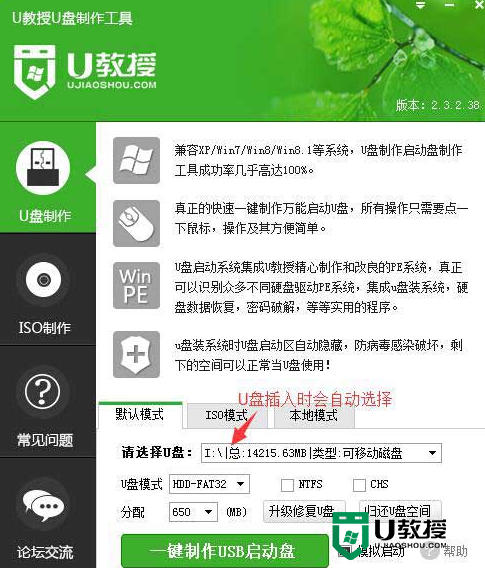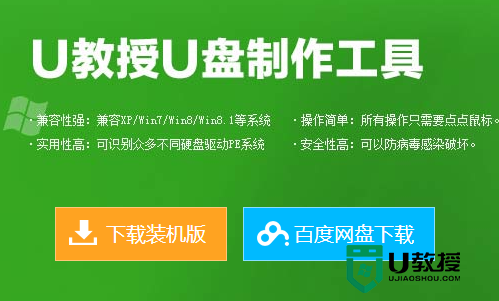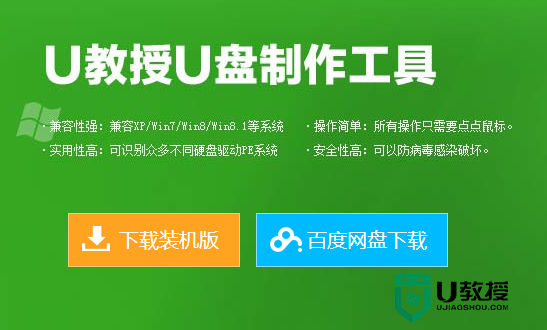没有u盘怎么用pe重装电脑系统?
时间:2023-12-23作者:bianji
没有u盘用PE重装电脑系统准备工作:
1、支持在线下载PE系统安装器:系统安装器(支持gpt分区下一键安装自定义的win10和win7系统):把下载的硬盘安装器和系统镜像一起放在除C盘外的其它盘,一般不建议放到C盘或U盘中;(不要放在U盘里,否则不能安装)注意:要联网,自动下载PE用
2、win7新机型系统下载:WIN7 64位系统新机型(集成最新USB3.0驱动,解决安装6代CPU以上机型时USB无法使用问题)
没有u盘进入PE重装电脑系统步骤:注意提前下载系统安装器和win7新机型镜像。
1、我们打开下载的系统安装器进行解压得到SGImini.exe,如下图所示;
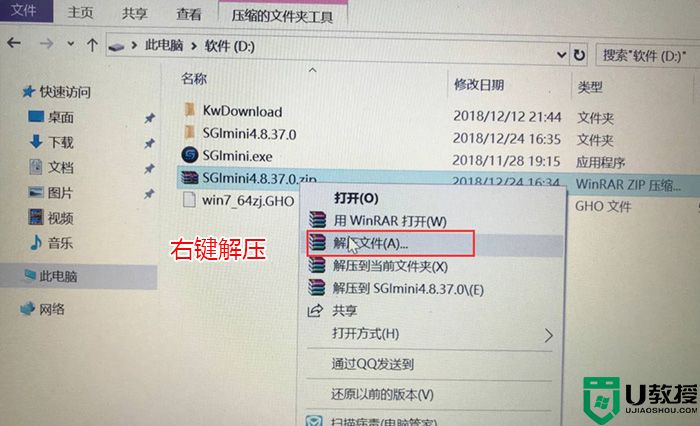
2、然后把刚下载的win7(如果下载的是iso系统,可以不用解压也可以识别)和系统安装器放到同一目录,我这里下载的电脑系统win7,如下图所示;
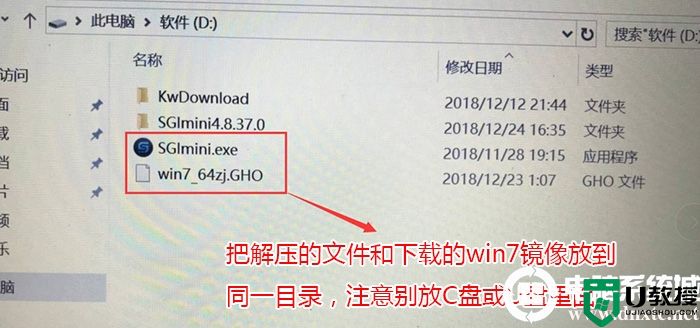
3、接着我们右键管理员身份运行(运行前一定要先关闭杀毒软件)SGIMini.exe系统安装器程序,选择一键重装系统,如下图所示;
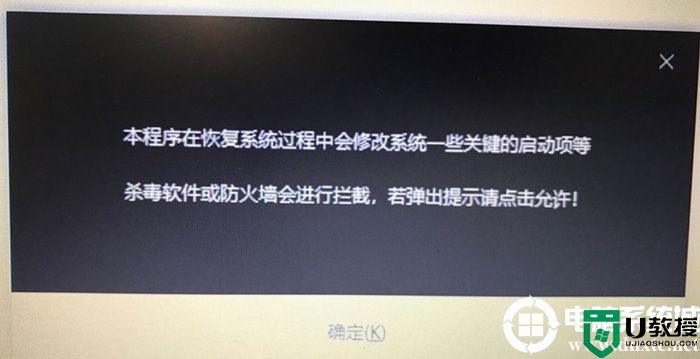
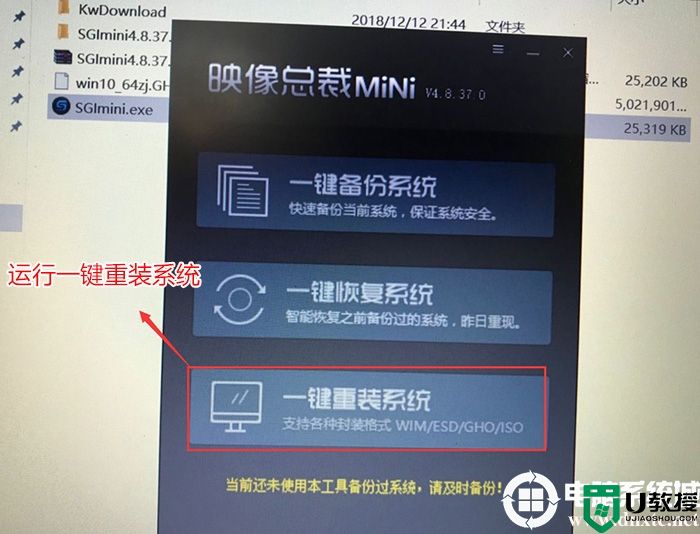 4、此时我们选择之前解压出来的win7系统的GHO镜像文件,如下图所示;
4、此时我们选择之前解压出来的win7系统的GHO镜像文件,如下图所示;
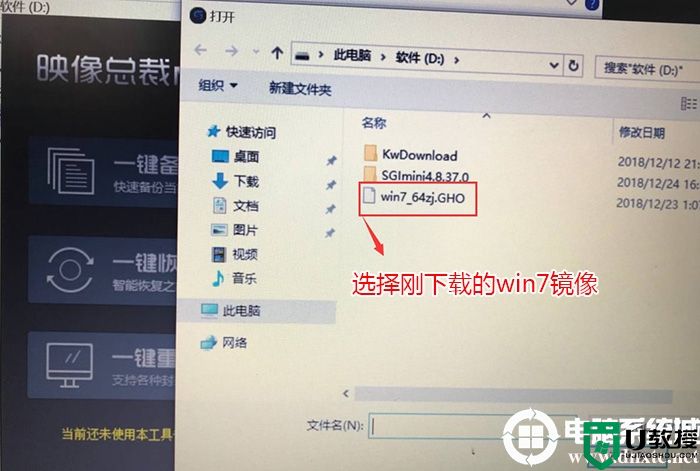
5、此时该软件会联网下载PE系统安装环境,为了正常能在pe模式下安装GHOST系统,我们只需耐心等待自动下载,如下图所示;
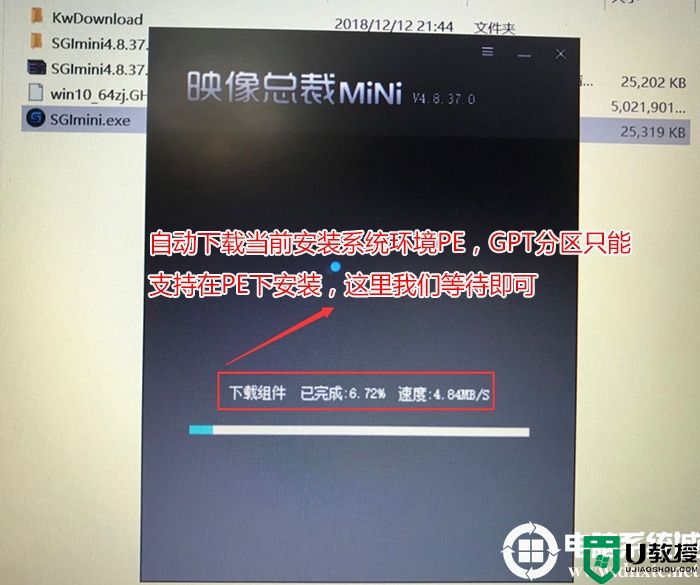
6、等待下载完成,重启后会开始进入pe系统重装电脑系统,如下图所示;
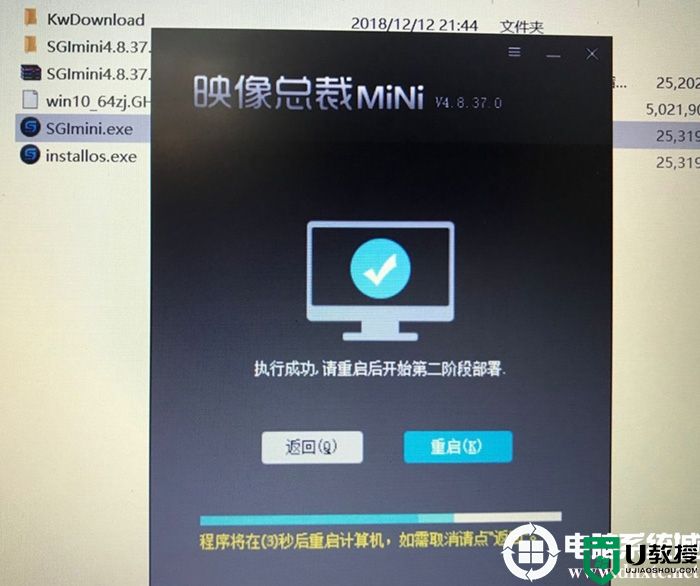
7、重启后我们就可以看到pe下安装系统进度,至到安装进度到100%后,就可以看到系统正常安装过程了,如下图所示;
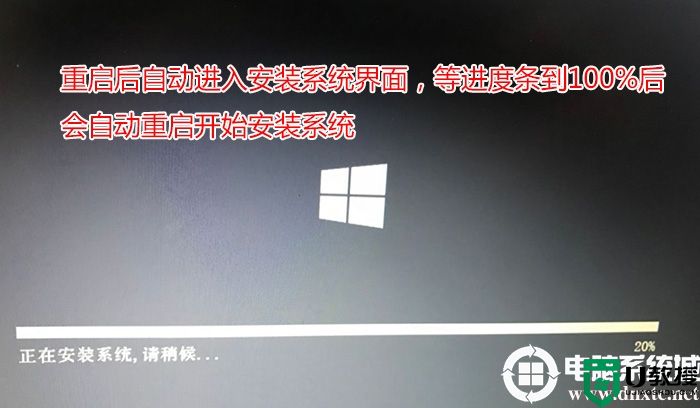
8、重启后我们就看到win7系统正常安装过程了,如下图所示;
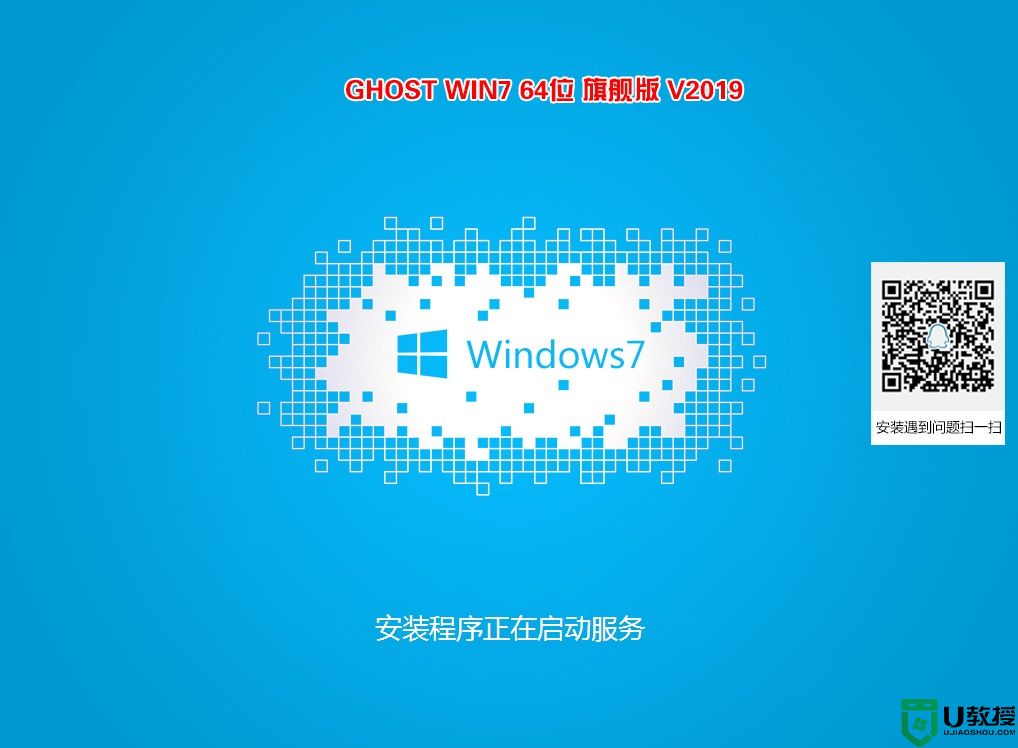
以上就是在没有u盘情况下进入PE重装电脑系统的方法,大家可以按以上方法操作即可。
1、支持在线下载PE系统安装器:系统安装器(支持gpt分区下一键安装自定义的win10和win7系统):把下载的硬盘安装器和系统镜像一起放在除C盘外的其它盘,一般不建议放到C盘或U盘中;(不要放在U盘里,否则不能安装)注意:要联网,自动下载PE用
2、win7新机型系统下载:WIN7 64位系统新机型(集成最新USB3.0驱动,解决安装6代CPU以上机型时USB无法使用问题)
没有u盘进入PE重装电脑系统步骤:注意提前下载系统安装器和win7新机型镜像。
1、我们打开下载的系统安装器进行解压得到SGImini.exe,如下图所示;
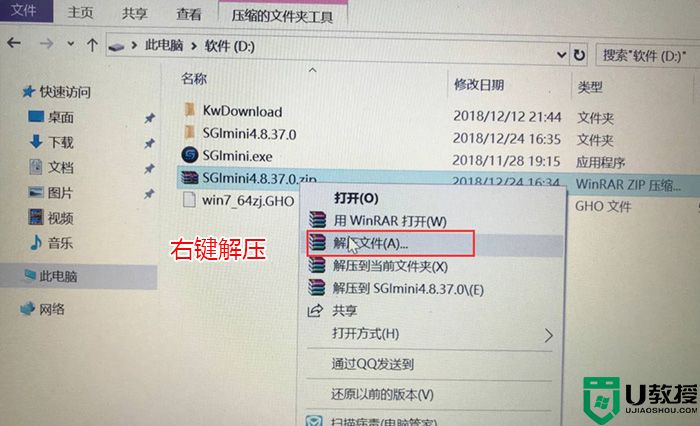
2、然后把刚下载的win7(如果下载的是iso系统,可以不用解压也可以识别)和系统安装器放到同一目录,我这里下载的电脑系统win7,如下图所示;
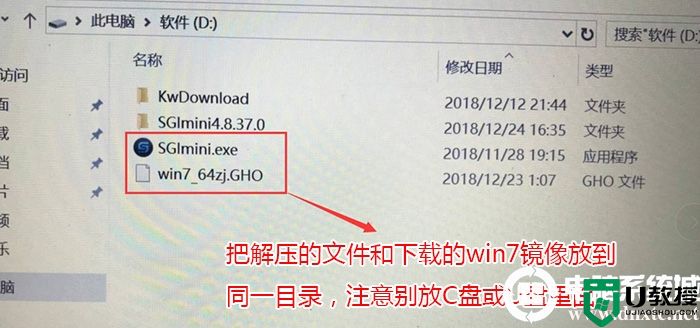
3、接着我们右键管理员身份运行(运行前一定要先关闭杀毒软件)SGIMini.exe系统安装器程序,选择一键重装系统,如下图所示;
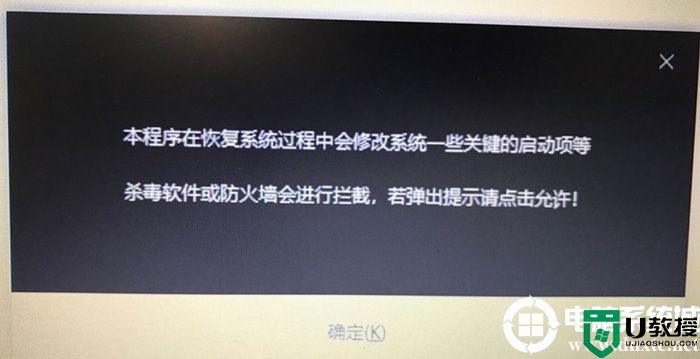
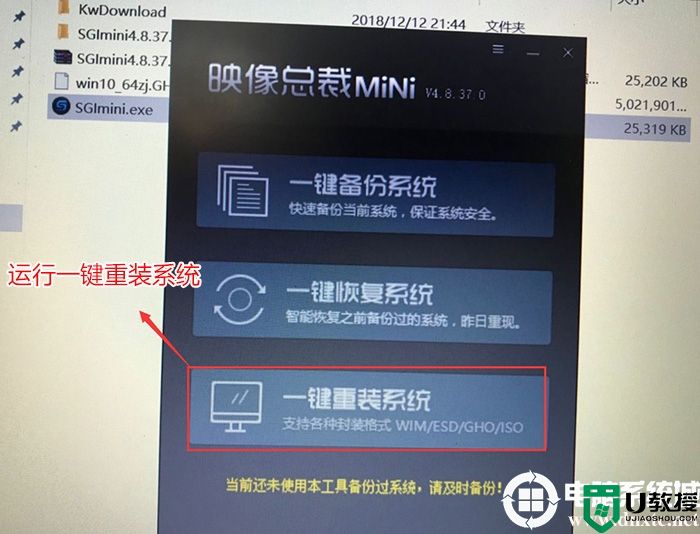
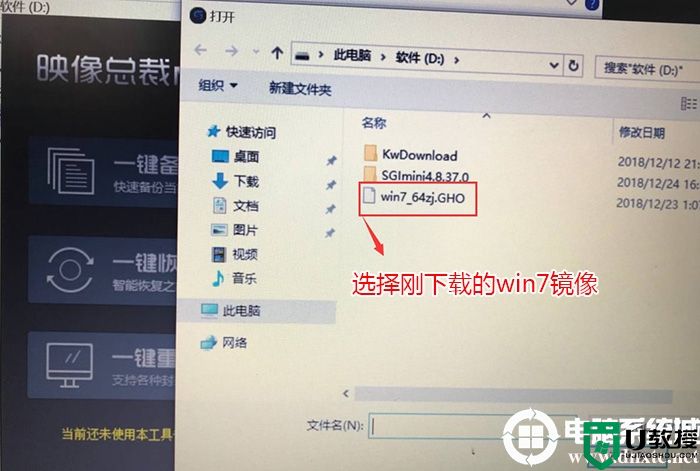
5、此时该软件会联网下载PE系统安装环境,为了正常能在pe模式下安装GHOST系统,我们只需耐心等待自动下载,如下图所示;
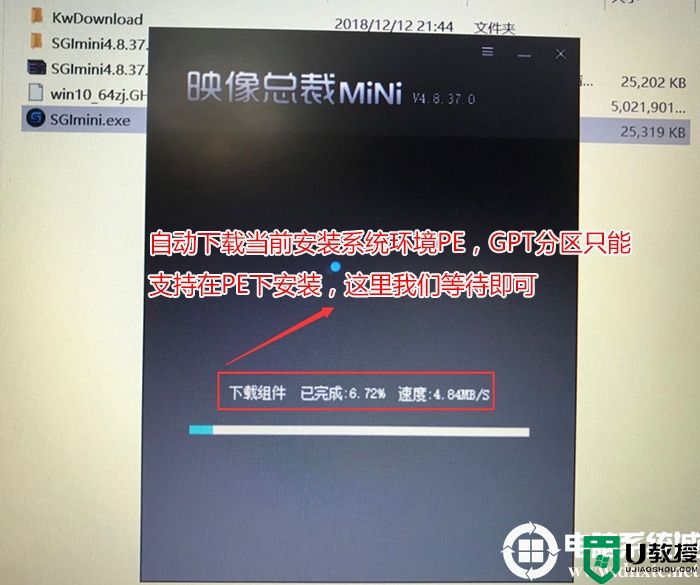
6、等待下载完成,重启后会开始进入pe系统重装电脑系统,如下图所示;
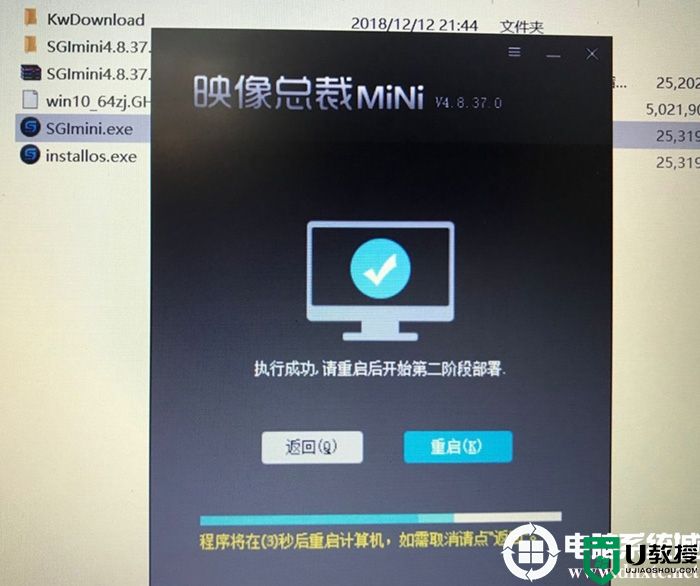
7、重启后我们就可以看到pe下安装系统进度,至到安装进度到100%后,就可以看到系统正常安装过程了,如下图所示;
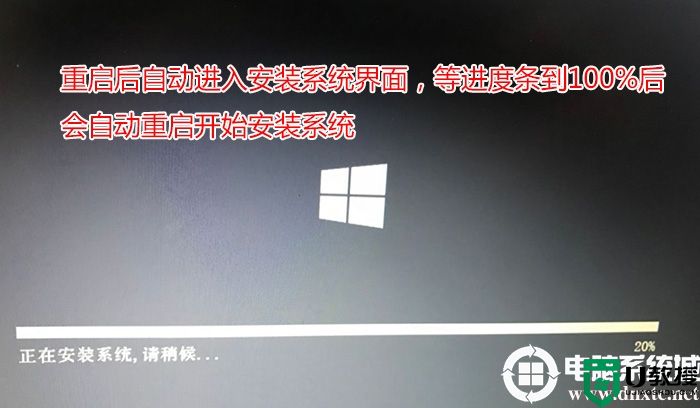
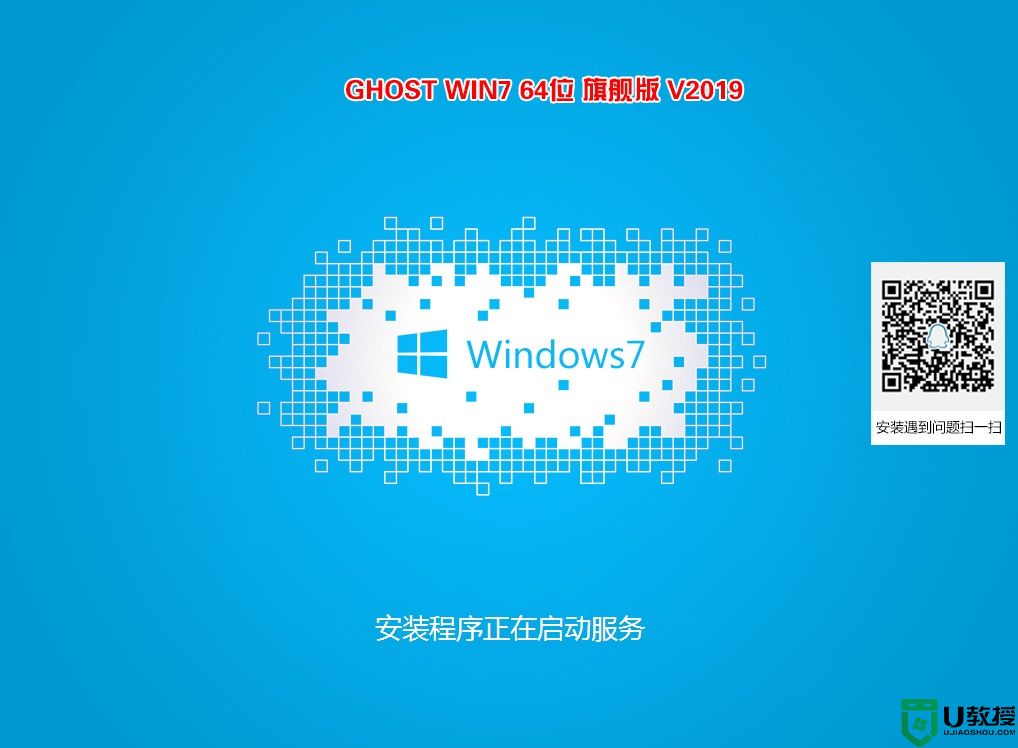
以上就是在没有u盘情况下进入PE重装电脑系统的方法,大家可以按以上方法操作即可。